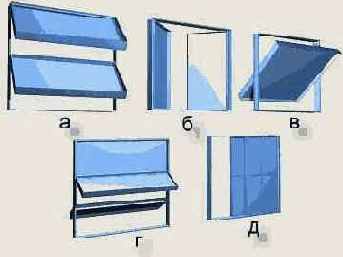Энциклопедия 3ds max 6
Источник деформации типа Wave (Волна) и деформированный объект-параллелепипед
Рис. 10.44. Источник деформации типа Wave (Волна) и деформированный объект-параллелепипед
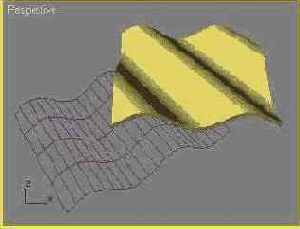
Источник деформации типа Ripple (Рябь) и деформированный объект-параллелепипед
Рис. 10.45. Источник деформации типа Ripple (Рябь) и деформированный объект-параллелепипед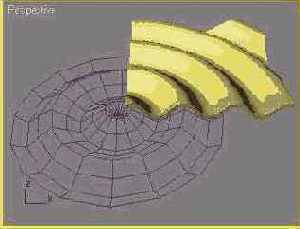
Свиток Parameters (Параметры) объемной деформации Ripple (Рябь)
Рис. 10.46. Свиток Parameters (Параметры) объемной деформации Ripple (Рябь)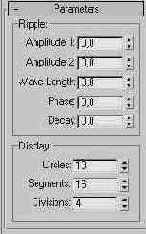
Используя объемную...
Рис. 10.47. Используя объемную деформацию Ripple (Рябь), можно создавать необычные анимации - например, заставить колыхаться картину или экран телевизора
Каждый объект, связанный с источником деформации типа Wave (Волна) или Ripple (Рябь), приобретает параметр Flexibility (Гибкость). Этот параметр позволяет индивидуально настраивать чувствительность объекта к воздействию деформации. Для настройки параметра Flexibility (Гибкость) выделите деформированный объект и перейдите на командную панель Modify (Изменить).
Деформации Wave (Волна) и Ripple (Рябь) можно применять не только к объектам в целом, но и к выделенным наборам подобъектов. Например, при имитации развевающегося флага нужно сделать так, чтобы развевалось все полотнище, за исключением кромки, прикрепленной к древку. Для решения этой задачи примените к объекту Plane (Плоскость), имитирующему полотнище, модификатор Mesh Select (Выделение сетки) и выделите все вершины, за исключением того крайнего ряда, который будет примыкать к древку флага, как показано на рис. 10.48. Не отменяя выделения вершин, свяжите примитив-плоскость с объемной деформацией Wave (Волна). Выполните анимацию параметра Phase (Фаза), заставив ее изменяться на 5 единиц за 100 кадров. В результате крайний ряд вершин не будет деформироваться, обеспечивая достоверность анимации.
Применив объемную...
Рис. 10.48. Применив объемную деформацию Wave (Волна) только к выделенному набору вершин (а), можно обеспечить достоверность анимации развевающегося флага (б)
Деформация Displace
Деформация типа Displace (Смещение) оказывает силовое воздействие, модифицирующее форму геометрических объектов и влияющее на траектории распространения систем частиц. Данная деформация может использоваться в двух вариантах:
степень деформации задается растровой маской: черные области маски не деформируются, а более светлые заставляют поверхность выпучиваться пропорционально интенсивности серого тона маски; деформация применяется путем непосредственной настройки параметров Strength (Сила) и Decay (Затухание).Для создания объемной деформации типа Displace (Смещение):
Щелкните на кнопке объемной деформации типа Displace (Смещение) в свитке типов объектов категории Space Warps (Объемные деформации). Щелкните в нужной точке окна проекции и перетащите курсор, растягивая по диагонали значок источника деформации, который по умолчанию имеет вид прямоугольника. Свяжите источник деформации с деформируемым объектом. Настройте величину параметра Strength (Сила) в разделе Displacement (Смещение) свитка Parameters (Параметры), показанного на рис. 10.49. Если растровая карта смещений не задается, то источник деформации просто вызывает смещение объектов, с которыми он связан, в глобальной системе координат. Положительные значения параметра Strength (Сила) заставляют объекты смещаться к источнику деформации, отрицательные - от источника.
Свиток Parameters (Параметры) объемной деформации Displace (Смещение)
Рис. 10.49. Свиток Parameters (Параметры) объемной деформации Displace (Смещение)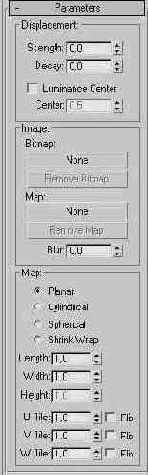
На рис. 10.50 показан пример воздействия деформации смещения на систему частиц при значении параметра Strength (Сила) = -4,5.
Так выглядит действие источника деформации типа Displace (Смещение) на систему частиц: в окне проекции (а); после визуализации (б)
Рис. 10.50. Так выглядит действие источника деформации типа Displace (Смещение) на систему частиц: в окне проекции (а); после визуализации (б)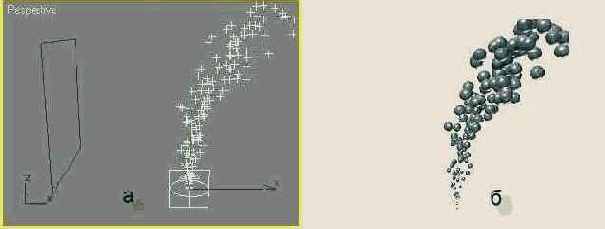
На рис. 10.51 показан пример действия деформации типа Displace (Смещение) в сферической системе координат при использовании в качестве карты смещений изображения кирпичной кладки. Для лучшего проявления эффекта число сегментов оболочки сферы было увеличено до 256. Значение параметра Strength (Сила) = 2,5.
Деформация типа Displace (Смещение) с картой смещений применена к сфере
Рис. 10.51. Деформация типа Displace (Смещение) с картой смещений применена к сфере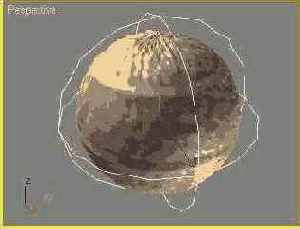
На рис. 10.52, б приведен еще один пример действия деформации типа Displace (Смещение) на примитив-плоскость при использовании в качестве карты смещений изображения из файла Crossing. Sing.jpg, имеющегося в папке Maps/Misc max 6 и показанного на рис. 10.52, а. Число сегментов плоскости увеличено до 256 по обеим координатам. Значение параметра Strength (Сила) = 2,5.
Деформация типа Displace (Смещение) с картой смешений (а) применена к плоскости (б)
Рис. 10.52. Деформация типа Displace (Смещение) с картой смешений (а) применена к плоскости (б)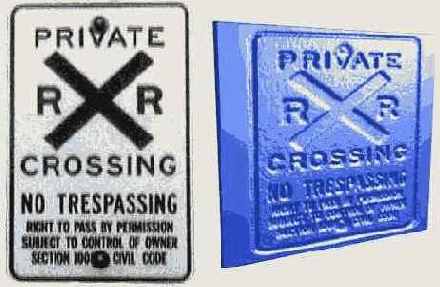
Опорный объект - модель головы, деформируемый объект - плоский щит (параллелепипед с увеличенным числом сегментов по ширине и длине)
Рис. 10.53. Опорный объект - модель головы, деформируемый объект - плоский щит (параллелепипед с увеличенным числом сегментов по ширине и длине)
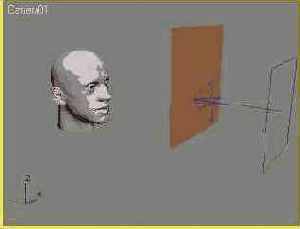
Щелкните на кнопке объемной деформации типа Conform (Согласование) в свитке типов объектов категории Space Warps (Объемные деформации). Щелкните в нужной точке окна проекции и перетащите курсор, растягивая по диагонали значок источника деформации, который имеет вид прямоугольника со стрелкой, указывающей направление силового воздействия, как показано на рис. 10.53. Деформируемый объект в общем случае должен находиться между опорным объектом и значком деформации. Свяжите источник деформации с деформируемым объектом. Перейдите на командную панель Modify (Изменить), щелкните на кнопке Pick Object (Указать объект) в свитке Conform Parameters (Параметры согласования), показанном на рис. 10.54, и выделите объект, который будет играть роль опорного. Если деформируемый объект находится в пределах «силового поля» деформации, то его вершины сместятся в направлении, указываемом стрелкой значка деформации, до поверхности опорного объекта или на заданное расстояние, обеспечивая согласование формы деформируемого тела с опорным объектом.
Свиток Conform Parameters (Параметры согласования) объемной деформации Conform (Согласование)
Рис. 10.54. Свиток Conform Parameters (Параметры согласования) объемной деформации Conform (Согласование)
На рис. 10.55 показан результат согласования с опорным объектом формы щита, частично введенного в «силовое поле» деформации. Щит принял форму лица в той мере, в какой позволила детальность его деления на сегменты (повышение детальности ведет к росту времени выполнения преобразования, см. замечание ниже). Все параметры, использованные при построении указанного изображения, имели исходные значения.
Деформируемый объект принял форму опорного объекта там, где он подвергся воздействию «силового поля» деформации согласования
Рис. 10.55. Деформируемый объект принял форму опорного объекта там, где он подвергся воздействию «силового поля» деформации согласования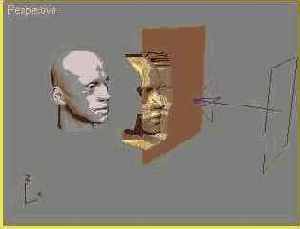
Автомобиль, который должен «взорваться», и значок «бомбы»
Рис. 10.56. Автомобиль, который должен «взорваться», и значок «бомбы»

Настройте параметры объемной деформации взрыва в разделе Explosion (Взрыв) свитка Bomb Parameters (Параметры бомбы), показанного на рис. 10.57:
Свиток Bomb Parameters (Параметры бомбы) объемной деформации Bomb (Бомба)
Рис. 10.57. Свиток Bomb Parameters (Параметры бомбы) объемной деформации Bomb (Бомба)
Чтобы увидеть результат действия деформации типа Bomb (Бомба), переместите ползунок таймера анимации к кадру, номер которого указан в счетчике Detonation (Детонация), и двигайте его дальше, наблюдая за разлетом осколков. На рис. 10.58 показан результат взрыва модели автомобиля на момент кадра № 7, параметры Strength (Мощность) = 3, Detonation (Детонация) = 5.
laquo;Взорванный» автомобиль
Рис. 10.58. «Взорванный» автомобиль
Объемная деформация Push (Давление) пока не действует на частицы, испускаемые источником типа SuperSpray (Супербрызги)
Рис. 10.59. Объемная деформация Push (Давление) пока не действует на частицы, испускаемые источником типа SuperSpray (Супербрызги)
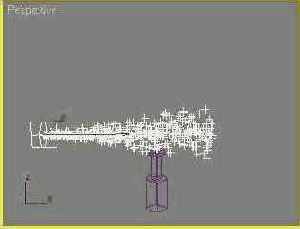
Свяжите источник деформации с источником частиц и перетащите ползунок таймера анимации вправо, чтобы увидеть результат действия деформации. Перейдя на командную панель Modify (Изменить), настройте параметры деформации в свитке Parameters (Параметры), показанном на рис. 10.60:
Свиток Parameters (Параметры) объемной деформации Push (Давление)
Рис. 10.60. Свиток Parameters (Параметры) объемной деформации Push (Давление)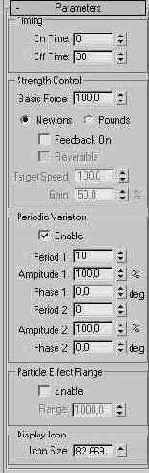
Пульсирующее воздействие деформации Push (Давление) на поток метачастиц .
Рис. 10.61. Пульсирующее воздействие деформации Push (Давление) на поток метачастиц .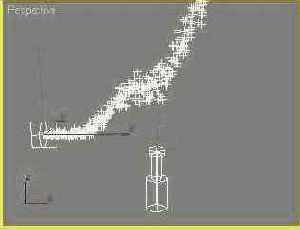
Объемная деформация Motor (Мотор) пока не действует на частицы, испускаемые источником типа SuperSpray (Супербрызги)
Рис. 10.62. Объемная деформация Motor (Мотор) пока не действует на частицы, испускаемые источником типа SuperSpray (Супербрызги)
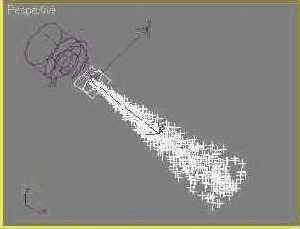
Свяжите источник деформации с источником частиц и перетащите ползунок таймера анимации вправо, чтобы увидеть результат действия деформации. Перейдя на командную панель Modify (Изменить), настройте параметры деформации в свитке Parameters (Параметры), показанном на рис. 10.63. Эти параметры в основном аналогичны соответствующим параметрам деформации Push (Давление), за исключением следующих:
Свиток Parameters (Параметры) объемной деформации Motor (Мотор)
Рис. 10.63. Свиток Parameters (Параметры) объемной деформации Motor (Мотор)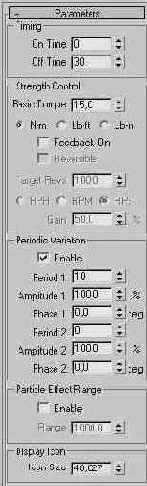
На рис. 10.64 показан пример периодического воздействия деформации типа Motor (Мотор) на поток частиц типа SuperSpray (Супербрызги).
Пульсирующее воздействие деформации типа Motor (Мотор) на струю частиц-брызг (а) и вид струи метачастиц после визуализации
Рис. 10.64. Пульсирующее воздействие деформации типа Motor (Мотор) на струю частиц-брызг (а) и вид струи метачастиц после визуализации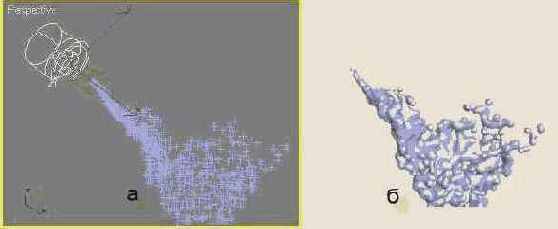
Объемная деформация Vortex (Воронка) пока не действует на частицы, испускаемые источником типа SuperSpray (Супербрызги)
Рис. 10.65. Объемная деформация Vortex (Воронка) пока не действует на частицы, испускаемые источником типа SuperSpray (Супербрызги)
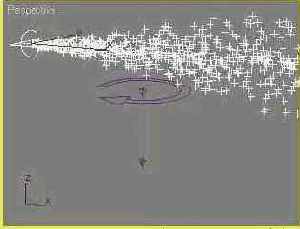
Свяжите источник деформации с источником частиц и перетащите ползунок таймера анимации вправо, чтобы увидеть результат действия объемной деформации, подобный показанному на рис. 10.66.
Так выглядит результат...
Рис. 10.66. Так выглядит результат действия объемной деформации Vortex (Воронка), вовлекаюшей струю частиц в вихревое движение: в окне проекции (а); после визуализации (б)
Свиток Parameters (Параметры) объемной деформации Vortex (Воронка)
Рис. 10.67. Свиток Parameters (Параметры) объемной деформации Vortex (Воронка)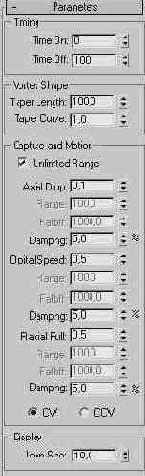
Счетчик Icon Size (Размер значка) просто задает размер значка объемной деформации, никак не влияя на ее свойства.
Объемная деформация Drag (Тормоз) размешена рядом с источником частиц типа SuperSpray (Супербрызги)
Рис. 10.68. Объемная деформация Drag (Тормоз) размешена рядом с источником частиц типа SuperSpray (Супербрызги)
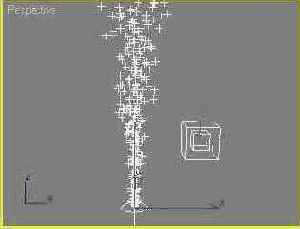
Свяжите источник деформации с источником частиц и перетащите ползунок таймера анимации вправо, чтобы увидеть результат действия объемной деформации. Перейдя на командную панель Modify (Изменить), настройте следующие временные параметры действия деформации торможения в свитке Parameters (Параметры), показанном на рис. 10.69, с помощью счетчиков On Time (Время вкл.) и Off Time (Время выкл.), задающих номера кадров, соответствующих моментам начала и окончания действия деформации.
Верхняя (а) и нижняя (б) части свитка Parameters (Параметры) объемной деформации Drag (Тормоз)
Рис. 10.69. Верхняя (а) и нижняя (б) части свитка Parameters (Параметры) объемной деформации Drag (Тормоз)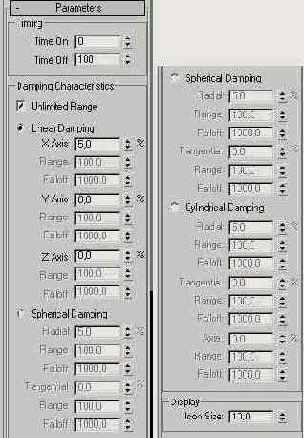
Вид свободной струи...
Рис. 10.70. Вид свободной струи метачастиц (слева) и ее дубликата (справа), на который действует объемная деформация Drag (Тормоз): в окне проекции (а); после визуализации (б)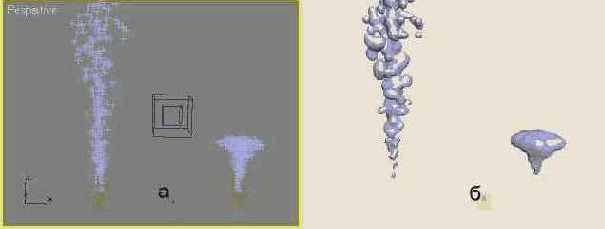
Счетчик Icon Size (Размер значка) просто задает размер значка объемной деформации, никак не влияя на ее свойства.
Источник частиц - сфера, связанная с системой частиц типа РАггау (Массив частиц), и значок деформации PBomb (Бомба для частиц)
Рис. 10.71. Источник частиц - сфера, связанная с системой частиц типа РАггау (Массив частиц), и значок деформации PBomb (Бомба для частиц)
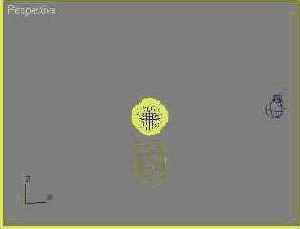
Свяжите источник деформации с системой частиц (именно с системой частиц, а не С объектом-источником частиц). Чтобы увидеть частицы, необходимо переместить ползунок таймера анимации к кадру с номером, превышающим номер кадра начала генерации частиц (рис. 10.72).
Кадр № 15: идет генерация частиц типа РАггау (Массив частиц); «бомба» пока бездействует
Рис. 10.72. Кадр № 15: идет генерация частиц типа РАггау (Массив частиц); «бомба» пока бездействует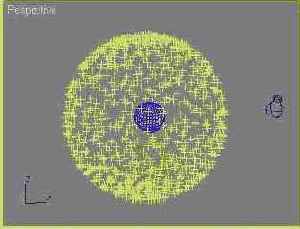
Свиток Basic Parameters (Базовые параметры) объемной деформации PBomb (Бомба для частиц)
Рис. 10.73. Свиток Basic Parameters (Базовые параметры) объемной деформации PBomb (Бомба для частиц)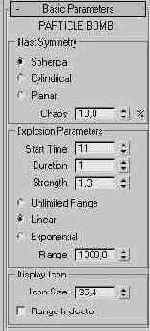
Чтобы придать картине взрыва случайный характер, укажите в счетчике Chaos (Хаос) процент изменений силы взрывной волны для каждой частицы в каждом кадре.
В разделе Explosion Parameters (Параметры взрыва) задайте характер ослабления силы с расстоянием, выбрав один из переключателей: Unlimited Range (Неограниченный диапазон), Linear (Линейный спад) или Exponential (Спад по экспоненте). В двух последних случаях укажите в счетчике Range (Диапазон) максимальное расстояние, на которое будет распространяться действие силы взрыва. Настройте значения параметров: Start Time (Время начала) - номер кадра начала воздействия; Duration (Продолжительность) - продолжительность действия деформации (обычно от 0 до 3 кадров); Strength (Сила) - изменение скорости разлета частиц, выраженное в единицах длины на кадр и характеризующее силу взрыва. Для управления отображением значка деформации используйте следующие параметры раздела Display Icon (Отображение значка): Range Indicator (Границы действия) - установка этого флажка включает отображение границ зоны действия деформации, задаваемой в счетчике Range (Диапазон); Icon Size (Размер значка) - позволяет задать размер значка источника деформации.На рис. 10.74 показан пример действия деформации PBomb (Бомба для частиц) на систему частиц тина РАггау (Массив частиц), испускаемых объектом-сферой. Параметры «бомбы» соответствуют показанным в свитке на рис. 10.73.
Частицы, испускаемые с поверхности сферы, отбрасываются под действием силового поля деформации PBomb (Бомба для частиц)
Рис. 10.74. Частицы, испускаемые с поверхности сферы, отбрасываются под действием силового поля деформации PBomb (Бомба для частиц)
Значок объемной деформации Gravity (Гравитация) размешен под источником частиц, а значок деформации Wind (Ветер) - слева от него
Рис. 10.75. Значок объемной деформации Gravity (Гравитация) размешен под источником частиц, а значок деформации Wind (Ветер) - слева от него
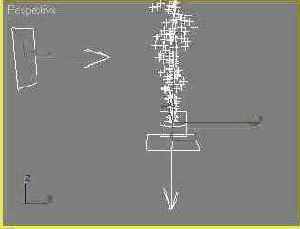
Последовательно свяжите оба источника деформаций с системой частиц, которая должна находиться под влиянием силы тяжести и ветра. Перейдя на командную панель Modify (Изменить), настройте следующие параметры деформаций ветра и гравитации в свитке Parameters (Параметры), показанном на рис. 10.76:
Свиток Parameters (Параметры) объемной деформации Wind (Ветер)
Рис. 10.76. Свиток Parameters (Параметры) объемной деформации Wind (Ветер)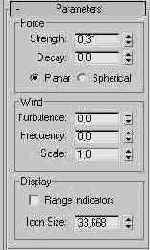
Параметры раздела Display (Отображение) полностью аналогичны соответствующим параметрам раздела Display Icon (Отображение значка) объемной деформации типа PBomb (Бомба для частиц).
На рис. 10.77 показан пример совместного действия сил гравитации и ветра на систему частиц типа SuperSpray (Супербрызги). Размер частиц (Size) равен 10, сила тяжести (Strength) - 0,78, сила ветра (Strength) - 0,31.
Простейший фонтан: брызги падают вниз под действием силы тяжести и сдуваются ветром: в окне проекции (а); после визуализации (б)
Рис. 10.77. Простейший фонтан: брызги падают вниз под действием силы тяжести и сдуваются ветром: в окне проекции (а); после визуализации (б)
Источник частиц типа...
Рис. 10.78. Источник частиц типа РАггау (Массив частиц), объект-эмиттер частиц, траектория в виде дуги и значок объемной деформации Path Follow (Движение по траектории)
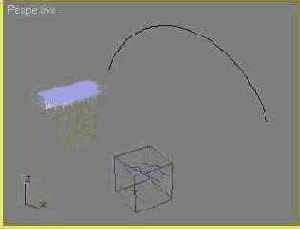
Щелкните на кнопке объемной деформации типа Path Follow (Движение по траектории) в свитке типов объектов категории Space Warps (Объемные деформации). Щелкните в нужной точке любого окна проекции и перетащите курсор, растягивая изображение значка деформации, который имеет вид куба с волнообразными полосками внутри (рис. 10.78). В свитке Basic Parameters (Базовые параметры) объемной деформации, показанном на рис. 10.79, щелкните на кнопке Pick Shape Object (Указать объект-форму) и выделите сплайн траектории частиц. Если сбросить флажок Unlimited Range (Неограниченный диапазон), то пространственный диапазон влияния траектории на движение частиц будет ограничен величиной, указанной в счетчике Range (Диапазон). При установленном флажке ограничения по дальности действия нет.
Верхняя (а) и нижняя (б) части свитка Basic Parameters (Базовые параметры) объемной деформации Path Follow (Движение по траектории)
Рис. 10.79. Верхняя (а) и нижняя (б) части свитка Basic Parameters (Базовые параметры) объемной деформации Path Follow (Движение по траектории)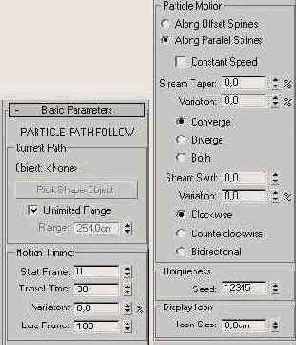
Поток частиц следует...
Рис. 10.80. Поток частиц следует вдоль траектории в форме дуги и сужается за счет установки переключателя Converge (Уплотнение): в окне проекции (а); после визуализации (б)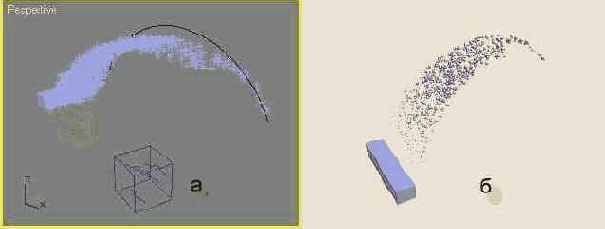
в форме дуги, которая для
Рис. 10.81. Частицы закручиваются вокруг траектории в форме дуги, которая для наглядности сделана визуализируемой Stream Swirl (Завихрения потока) = 2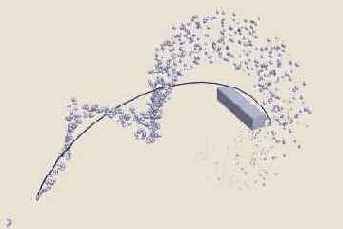
Clockwise (По часовой), Counterclockwise (Против часовой) - направления закручивания витков спирали при имитации потока с завихрениями;
Bidirectional (Двунаправленно) - поток разделяется на две части, одна из которых закручивается по часовой стрелке, а другая - против.
Установите в счетчике Seed (Номер выборки) раздела Uniqueness (Уникальность) новое число, которое обеспечит генерацию новой последовательности случайных чисел, позволяя сформировать целое семейство различающихся на вид потоков частиц при одних и тех значениях прочих параметров.
Частицы от источника типа SuperSpray (Супербрызги) пока свободно проникают через отражатель
Рис. 10.82. Частицы от источника типа SuperSpray (Супербрызги) пока свободно проникают через отражатель
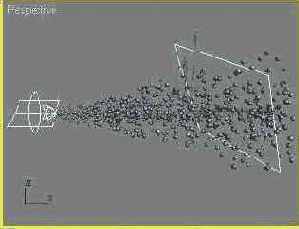
Свяжите источник деформации с источником частиц. Перейдите на командную панель Modify (Изменить) и настройте параметры деформации в свитке Parameters (Параметры), показанном на рис. 10.83:
Свиток Parameters (Параметры) объемной деформации Deflector (Отражатель)
Рис. 10.83. Свиток Parameters (Параметры) объемной деформации Deflector (Отражатель)
Переместите ползунок таймера анимации, чтобы увидеть действие отражателя на поток частиц, как показано на рис. 10.84. При визуализации был использован эффект смаза изображений частиц, подчеркивающий скорость их перемещения в процессе съемки (см. главу 17 «Визуализация сцен и имитация эффектов внешней среды»).
Частицы-брызги отскакивают от щита отражателя: вид в окне проекции (а); вид после визуализации с использованием эффекта смаза (б)
Рис. 10.84. Частицы-брызги отскакивают от щита отражателя: вид в окне проекции (а); вид после визуализации с использованием эффекта смаза (б)
Для создания деформации типа UDeflector (Универсальный отражатель) выполните следующее:
Создайте источник частиц любого типа и геометрический объект, который будет служить отражателем. Щелкните на кнопке объемной деформации типа UDeflector (Универсальный отражатель) в свитке типов объектов категории Space Warps (Объемные деформации). Щелкните в нужной точке любого окна проекции и перетащите курсор, растягивая изображение значка деформации, который имеет вид прямоугольника с двумя наклонными стрелками, как показано на рис. 10.85.
Частицы типа SuperSpray...
Рис. 10.85. Частицы типа SuperSpray (Супербрызги) проникают через отражатель, имеющий вил примитива-параллелепипеда; внизу - значок универсального отражателя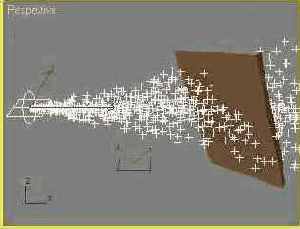
Свиток Basic Parameters (Базовые параметры) объемной деформации UDeflector (Универсальный отражатель)
Рис. 10.86. Свиток Basic Parameters (Базовые параметры) объемной деформации UDeflector (Универсальный отражатель)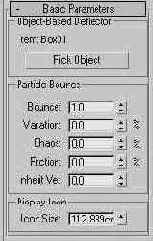
На рис. 10.87 показан пример действия объекта сцены в качестве отражателя потока частиц.
Частицы отскакивают от объекта, играющего роль отражателя: в окне проекции (а); после визуализации (б)
Рис. 10.87. Частицы отскакивают от объекта, играющего роль отражателя: в окне проекции (а); после визуализации (б)
Для создания деформации типа SDeflector (Сферический отражатель) выполните следующее:
Создайте источник частиц любого типа. Щелкните на кнопке объемной деформации типа SDeflector (Сферический отражатель) в свитке типов объектов категории Space Warps (Объемные деформации). Щелкните в нужной точке любого окна проекции и перетащите курсор, растягивая изображение значка деформации, который имеет вид сферического контейнера. В отличие от отражателя типа UDeflector (Универсальный отражатель) размер сферического контейнера и его расположение существенно влияют на характер отражения, так как отражение частиц происходит непосредственно от контейнера. Свяжите источник деформации с источником частиц. Перейдя на командную панель Modify (Изменить), настройте в свитке Basic Parameters (Базовые параметры) параметры деформации, которые полностью совпадают с параметрами деформации типа Deflector (Отражатель), рассмотренными выше, за одним исключением: вместо ширины и длины значка деформации вам предоставляется возможность настроить параметр Diameter (Диаметр).Контейнер отражателя не является визуализируемым объектом, так что если вы хотите видеть сферу, от которой отражаются частицы, необходимо перед визуализацией создать сферический примитив того же диаметра, что и отражатель, и точно совместить центр примитива с центром отражателя.
На рис. 10.88 показан пример отражения потока частиц от сферического отражателя.
Действие деформации...
Рис. 10.88. Действие деформации типа SDeflector (Сферический отражатель) на поток частиц: в окне проекции (а); после визуализации с добавлением примитива-сферы (б)
Деформации POmniFlect, SOmniFlect, UOmniFlect
Объемные деформации POmniFlect (Плоский всенаправленный отражатель), SOmniFlect (Сферический всенаправленный отражатель) и UOmniFlect (Универсальный всенаправленный отражатель) являются аналогами рассмотренных выше объемных деформаций Deflector (Отражатель), SDeflector (Сферический отражатель) и UDeflector (Универсальный отражатель), но обладают более совершенными функциональными возможностями и призваны прийти на смену этим деформациям, попавшим в max 6 из прежних версий программы.
Всенаправленные отражатели по сравнению с обычными позволяют дополнительно имитировать рефракцию частиц, то есть их проникновение сквозь преграду с изменением направления распространения, а также дробление частиц при отскоке. Подбором параметров всенаправленного отражателя можно добиться того, что частицы, падающие на отражатель направленным потоком, после отражения и рефракции станут распространяться практически во всех возможных направлениях.
Все три отражателя - POmniFlect (Плоский всенаправленный отражатель), SOmniFlect (Сферический всенаправленный отражатель) и UOmniFlect (Универсальный всенаправленный отражатель) - можно использовать в целях имитации препятствий не только для систем частиц, но и для любых геометрических объектов. Например, в сочетании с модификатором Flex (Гибкость) данные отражатели позволяют имитировать упругие деформации мягких тканей на препятствии. Примеры использования отражателей совместно с модификатором гибкости вы найдете в главе 12 «Инструменты модификации объектов».
Значок плоского всенаправленного отражателя имеет вид прямоугольника, сферического - сферы, а универсального - куба, как показано на рис. 10.89.
Значки объемных деформаций...
Рис. 10.89. Значки объемных деформаций из группы всенаправленных отражателей: плоский всенаправленный отражатель (слева), сферический (в центре), универсальный (справа)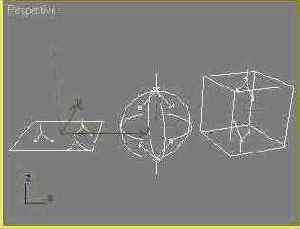
У объемных деформаций POmniFlect (Плоский всенаправленный отражатель) и SOmniFlect (Сферический всенаправленный отражатель) роль отражателей исполняют их значки, а деформация UOmniFlect (Универсальный всенаправленный отражатель) позволяет использовать в качестве отражателя любой объект сцены, имеющий сетчатую оболочку. Порядок создания и использования объемных деформаций из семейства всенаправленных отражателей не отличается от их аналогов, рассмотренных в предыдущем разделе.
Настройку параметров всенаиравленных отражателей рассмотрим на примере объемной деформации UOmniFlect (Универсальный всенаправленный отражатель), поскольку параметры деформаций POmniFlect (Плоский всенаправленный отражатель) и SOmniFlect (Сферический всенаправленный отражатель) практически одинаковы и являются подмножеством параметров универсального всенаправленного отражателя.
Для настройки свойств объемной деформации UOmniFlect (Универсальный всенаправленный отражатель) используйте следующие элементы управления свитка Parameters (Параметры), показанного на рис. 10.90:
Верхняя и нижняя части свитка Parameters (Параметры) объемной деформаций UOmniFlect (Универсальный всенаправленный отражатель)
Рис. 10.90. Верхняя и нижняя части свитка Parameters (Параметры) объемной деформаций UOmniFlect (Универсальный всенаправленный отражатель)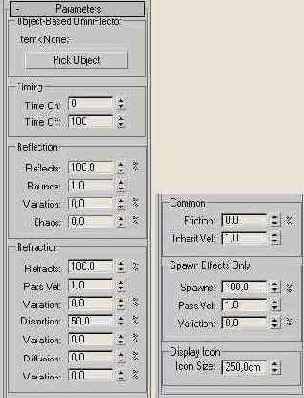
Параметры раздела Display Icon (Отображение значка), как обычно, позволяют задать размеры значка объемной деформации.
Деформации PDynaFlect, SDynaFlect, UDynaFlect
Объемные деформации PDynaFlect (Плоский динамический отражатель), SDynaFlect (Сферический динамический отражатель) и UDynaFlect (Универсальный динамический отражатель) применяются при моделировании анимаций с учетом динамики физических взаимодействий между объектами.
Применение динамических отражателей позволяет, например, смоделировать ситуацию, когда струя частиц отбрасывает объект, на который она направлена.
Динамические отражатели можно использовать и в качестве отражателей частиц в обычных анимациях, не учитывающих динамики, однако делать это не рекомендуется, так как их использование замедляет работу программы.
Значки динамических отражателей похожи на значки обычных универсальных отражателей, а их параметры (рис. 10.91) почти полностью совпадают с параметрами соответствующих универсальных отражателей, за исключением единственного параметра Mass (Масса) из раздела Physical Properties (Физические свойства), позволяющего задать массу частиц. Масса может измеряться в граммах (gram), килограммах (Kg) или масс-фунтах (Lbm), равных примерно 5/11 килограмма.
Свиток Parameters (Параметры) объемной деформации UDynaFlect (Универсальный динамический отражатель)
Рис. 10.91. Свиток Parameters (Параметры) объемной деформации UDynaFlect (Универсальный динамический отражатель)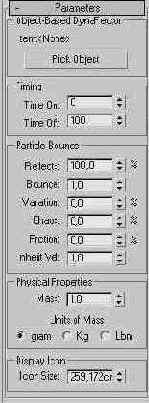
Двери: типа Pivot (Навесные) (а); типа BiFold (Складные) (б); типа Sliding (Раздвижные) (в)
Рис. 10.92. Двери: типа Pivot (Навесные) (а); типа BiFold (Складные) (б); типа Sliding (Раздвижные) (в)
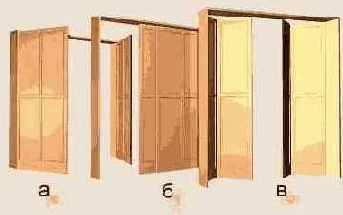
Створки окон типа Awning (Подъемные) поднимаются кверху, вращаясь вокруг верхней перекладины рамы (рис. 10.93, а). Створки окон типа Casement (Створные) открываются в сторону, вращаясь относительно косяка (рис. 10.93, 6). Окна тина Fixed (Фиксированные) не открываются. Створки окон типа Pivoted (Поворотные) поворачиваются вокруг вертикальной или горизонтальной оси, проходящей через среднюю точку рамы (рис. 10.93, в). Окна типа Projected (Выдвижные) имеют три створки, две нижние из которых поднимаются, вращаясь вокруг верхних перекладин своих рам в противоположные стороны (рис. 10.93, г). Окна тина Sliding (Раздвижные) имеют две створки, одна из которых сдвигается либо вверх, либо в сторону (рис. 10.93, (д).
Окна: типа Awning...
Рис. 10.93. Окна: типа Awning (Подъемные) (а); типа Casement (Створные) (б); типа Pivoted (Поворотные) (в); типа Projected (Выдвижные) (г); типа Sliding (Раздвижные) (д)